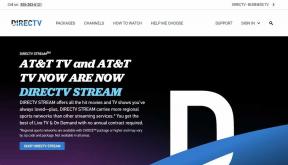Jak vytvořit minimalistickou plochu ve Windows 10
Různé / / February 11, 2022

Lidé preferují mít na ploše přehlednou plochu nebo jen potřebné ikony či nabídky. Pokud je na ploše příliš mnoho ikon nebo zástupců, není snadné najít požadovaný dokument nebo zástupce. Pokud je pro vás obtížné hledat dokument nebo zástupce na přeplněné ploše, můžete vytvořit minimalistickou plochu Windows 10. Přinášíme vám perfektního průvodce, který vás naučí, jak vytvořit minimalistickou plochu. Takže pokračujte ve čtení!

Obsah
- Jak vytvořit minimalistickou plochu ve Windows 10
- Metoda 1: Skryjte ikony na ploše
- Metoda 2: Odstraňte zástupce na ploše
- Metoda 3: Použijte malá tlačítka na hlavním panelu
- Metoda 4: Vypnutí systémových ikon
- Metoda 5: Odepněte dlaždice aplikací z nabídky Start
- Metoda 6: Odepnout z hlavního panelu
- Metoda 7: Skrytí systémových ikon na hlavním panelu
- Metoda 8: Skrýt funkci vyhledávání
- Metoda 9: Zakažte barvu
- Metoda 10: Automaticky skrýt hlavní panel
- Metoda 11: Nastavte minimalistickou tapetu plochy
Jak vytvořit minimalistickou plochu ve Windows 10
Plocha je první obrazovka, kterou uvidíte po zapnutí obrazovky. Pokud je plocha přeplněná desítkami ikon, pak by to bylo frustrující a nevzhledné. Níže jsou uvedeny důvody, proč vytvořit minimalistické
Windows 10 Plocha počítače.- Bude chaotický a přeplněný Desktop časově náročné a také odvádějí pozornost.
- Přeplněná plocha bude také hledání a načítání aplikace nebo programu trvá dlouho.
Minimalistický Windows 10 se vyhne rušivým vlivům a také vám pomůže rychle najít potřebné dokumenty. Chcete-li vytvořit minimalistickou plochu, postupujte podle některé z níže uvedených metod.
Metoda 1: Skryjte ikony na ploše
Systém Windows umožňuje skrýt nebo zobrazit ikony na ploše v závislosti na vašich potřebách. Postupujte podle níže uvedených kroků.
Možnost 1: Prostřednictvím plochy
1. zmáčkni klávesy Windows + D současně jít do plocha počítače.
2. Klepněte pravým tlačítkem myši v prázdné místo na Ploše.
3. Umístěte ukazatel myši na Pohled možnost v kontextové nabídce.
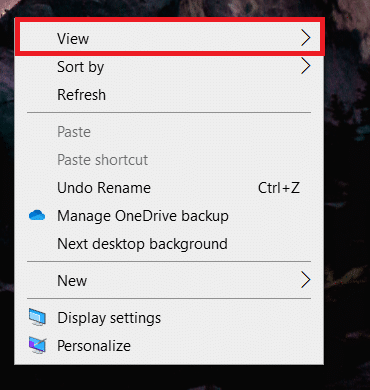
4. Zrušte zaškrtnutí Zobrazit ikony na ploše volba.
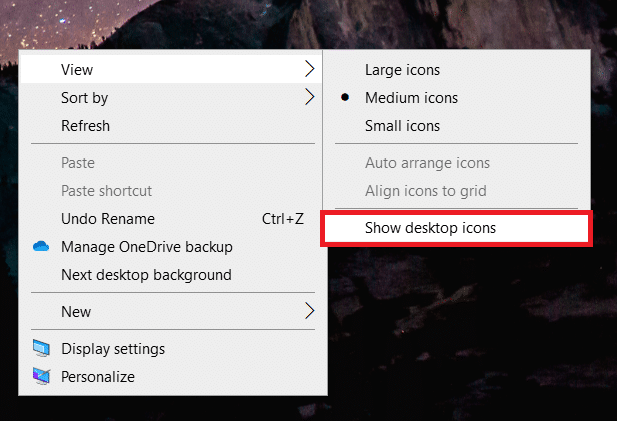
Možnost 2: Prostřednictvím Nastavení ikon na ploše
1. lis Klávesy Windows + I společně otevřít Nastavení.
2. Vybrat Personalizace nastavení.
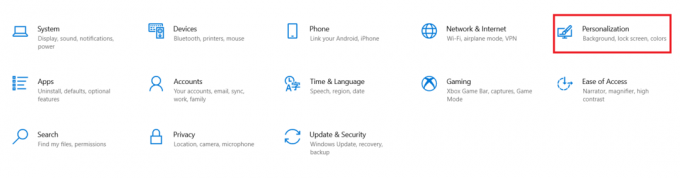
3. Klikněte na Témata nabídce v levém podokně.
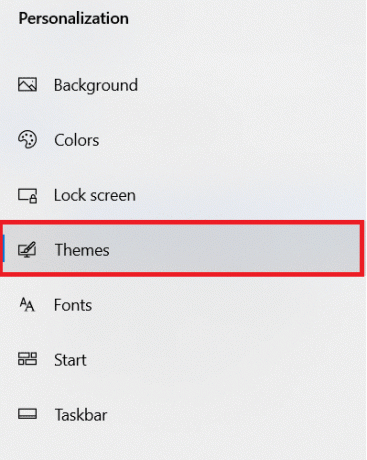
4. Poté klikněte na Ikona plochynastavení pod Související nastavení.
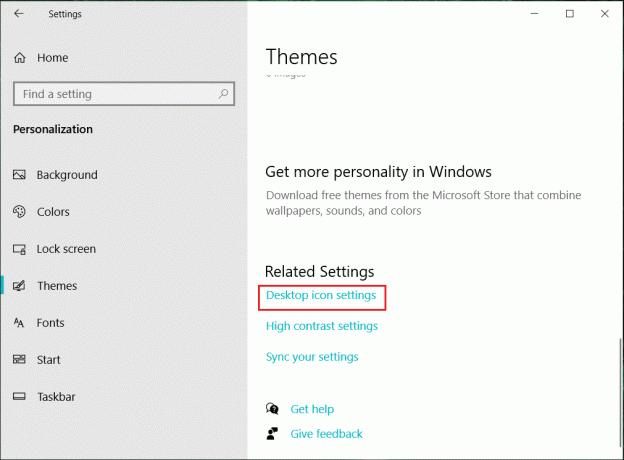
5. Zrušte zaškrtnutí Ikony na ploše chceš se schovat.
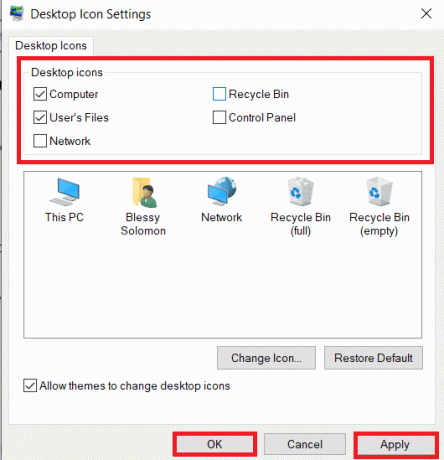
6. Klikněte Aplikovat a pak OK pro uložení změn.
Metoda 2: Odstraňte zástupce na ploše
Nepoužívané a méně často používané programy nebo aplikace na ploše můžete rychle odstranit. Postupujte podle níže uvedených kroků.
1. Přejděte na plocha počítače úderem klávesy Windows + D spolu.
2. Klepněte pravým tlačítkem myši na nepoužívané aplikace na ploše a vyberte Vymazat.
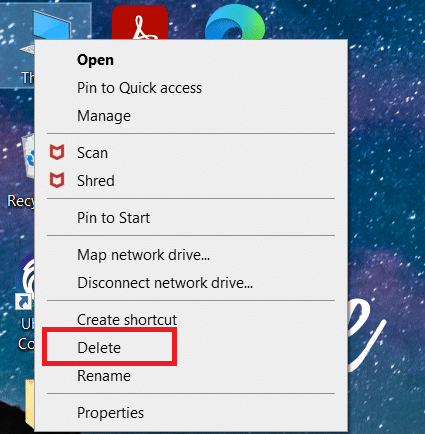
Přečtěte si také:Jak opravit ikony na ploše
Metoda 3: Použijte malá tlačítka na hlavním panelu
Můžete si také přizpůsobit velikost ikon na hlavním panelu. To vám pomůže vytvořit minimalistickou plochu Windows 10. Postupujte podle níže uvedených kroků.
1. zmáčkni klíč Windows, typ nastavení hlavního panelua klikněte na Otevřeno.
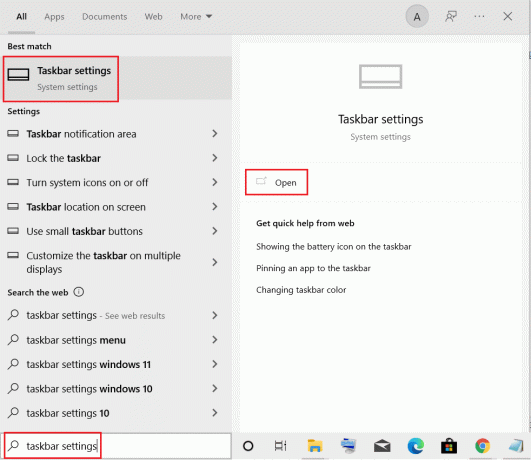
2. Přepínač Na přepínač pro Použijte malý hlavní paneltlačítka.

Metoda 4: Vypnutí systémových ikon
Můžete také odstranit ikony na hlavním panelu. Tyto ikony na systémové liště jsou umístěny v levém dolním rohu obrazovky a vedle data a času. Postupujte podle níže uvedených kroků.
1. Navigovat do Nastavení hlavního panelu z nabídky Windows Search.
2. Přejděte dolů a klikněte Zapněte nebo vypněte systémové ikony pod Oblast oznámení.
Poznámka: Můžete také vybrat Vyberte, které ikony se zobrazí na hlavním panelu možnost provést podobné změny.
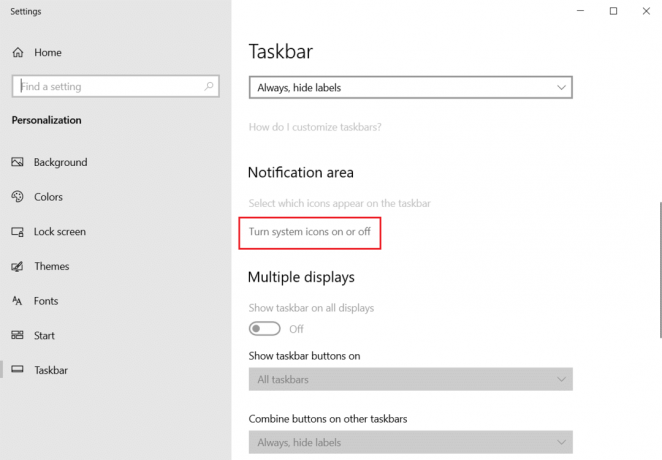
3. Přepínač Vypnuto přepínač pro všechny zbytečné ikony.

Přečtěte si také:Opravit chybějící ikony na hlavním panelu Windows 10
Metoda 5: Odepněte dlaždice aplikací z nabídky Start
Dlaždice můžete také odstranit z nabídky Start, pokud je přeplněná příliš mnoha aplikacemi. Chcete-li odstranit každou aplikaci z nabídky Start, budete muset zopakovat kroky uvedené níže.
1. zmáčkni Okna klíč.
2. Klepněte pravým tlačítkem myši na zbytečná dlaždice.
3. Vybrat Odepnout ze startu volba.
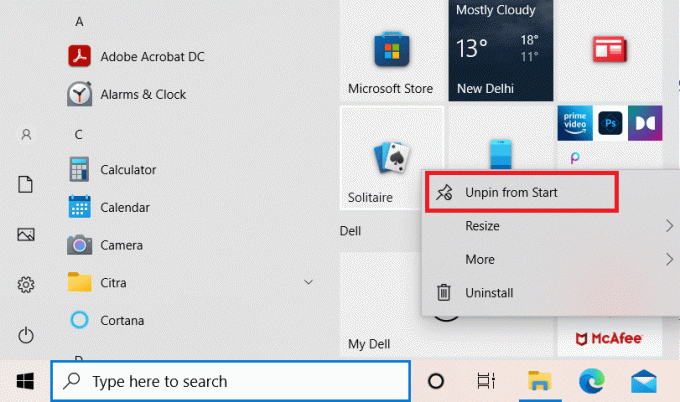
Metoda 6: Odepnout z hlavního panelu
Aplikaci můžete také uvolnit z hlavního panelu jako v nabídce Start. Postupujte podle níže uvedených kroků.
1. Klepněte pravým tlačítkem myši na zbytečná aplikace na hlavním panelu.
2. Vybrat Odepnout z hlavního panelu volba.
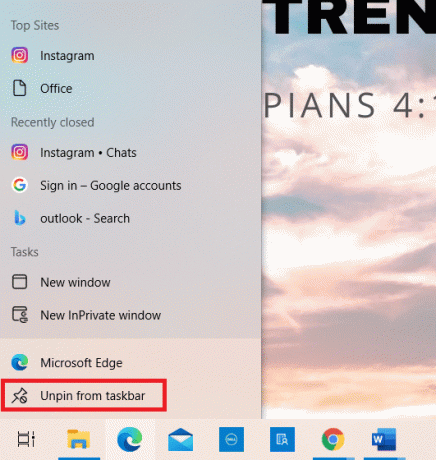
Přečtěte si také:Jak používat Windows 11 Prázdné místo na hlavním panelu
Metoda 7: Skrytí systémových ikon na hlavním panelu
Můžete také skrýt ikony na hlavním panelu na hlavním panelu. Tím se vytvoří více prázdného místa a do určité míry se vyhnete nepořádku. Tyto ikony můžete rychle přesunout do přepadové lišty a vytvořit tak minimalistickou plochu.
1. Klikněte a přetáhněte zbytečná aplikace k šipka nahoru.
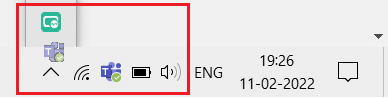
Metoda 8: Skrýt funkci vyhledávání
Panel funkcí vyhledávání můžete také skrýt na hlavním panelu. Postupujte podle níže uvedených kroků.
1. Klepněte pravým tlačítkem myši na Hlavní panel.
2. Umístěte ukazatel myši na Vyhledávání volba.
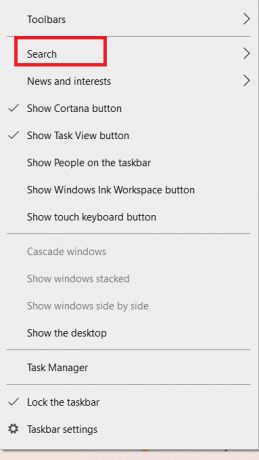
3. Nyní vyberte Skrytý volba.
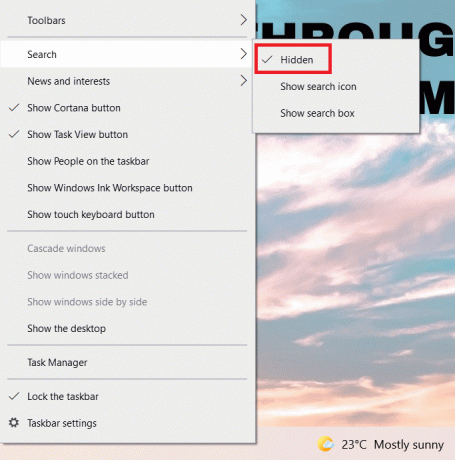
Přečtěte si také:Jak povolit režim grafů kalkulačky ve Windows 10
Metoda 9: Zakažte barvu
Minimalismus můžete vytvořit tak, že po uspořádání plochy deaktivujete barvy záhlaví, nabídky Start a hlavního panelu. Postupujte podle níže uvedených kroků.
1. Přejít na Personalizace nastavení.
2. Klikněte na Barvy nabídce v levém podokně.
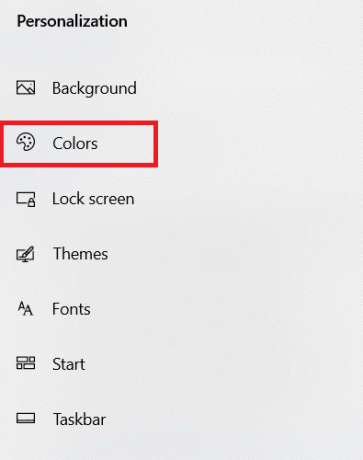
3. Přejděte dolů a zrušte zaškrtnutí následujícího možnosti.
- Start, Hlavní panel a Centrum akcí
- Záhlaví a okraje oken
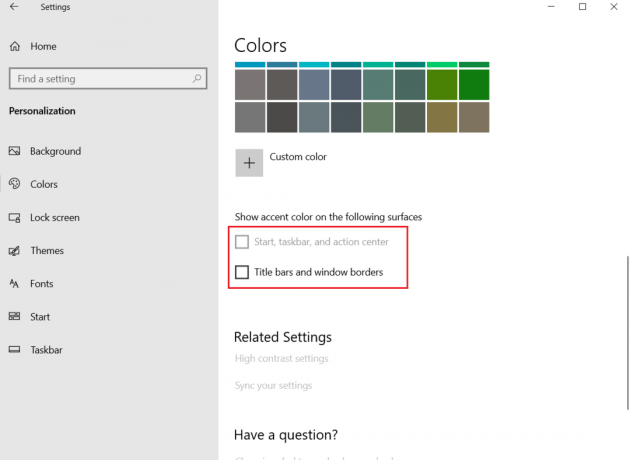
Metoda 10: Automaticky skrýt hlavní panel
Kromě skrytí ikon na ploše můžete také skrýt hlavní panel. Hlavní panel, který se obvykle nachází ve spodní části obrazovky, vám poskytuje rychlý přístup
- Nabídka Start
- často používané aplikace
- aktuálně spuštěné aplikace
Podle uvedených pokynů skryjte hlavní panel a vytvořte minimalistickou plochu:
1. Udeř Okna klíč. Typ Nastavení hlavního panelu a klikněte na Otevřeno.
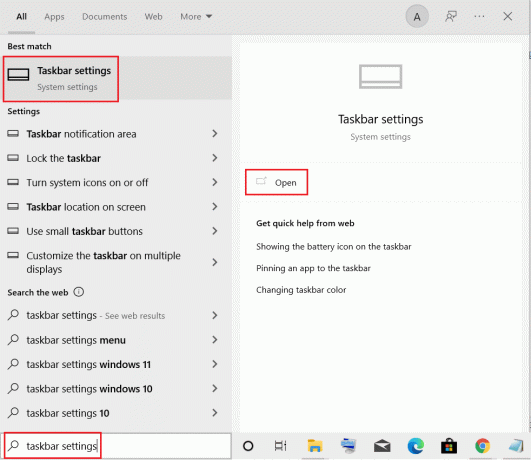
2. Přepínač Na přepínač pro Automaticky skrýt hlavní panel v režimu plochy.

Přečtěte si také:Jak připnout aplikace na hlavní panel v systému Windows 11
Metoda 11: Nastavte minimalistickou tapetu plochy
Jakmile bude vaše plocha čistá a dokonale uspořádaná, nastavte dokonalou minimalistickou tapetu na plochu. Ujistěte se, že jste zvolili tapetu, která neruší. Postupujte podle níže uvedených kroků.
1. Klepněte pravým tlačítkem myši v prázdná plocha na Ploše.
2. Klikněte na Přizpůsobit volba.
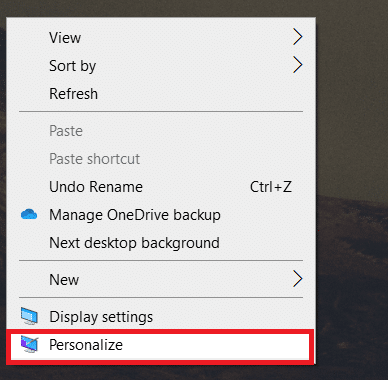
3. Klikněte Procházet a vyberte požadovanýtapeta na zeď.
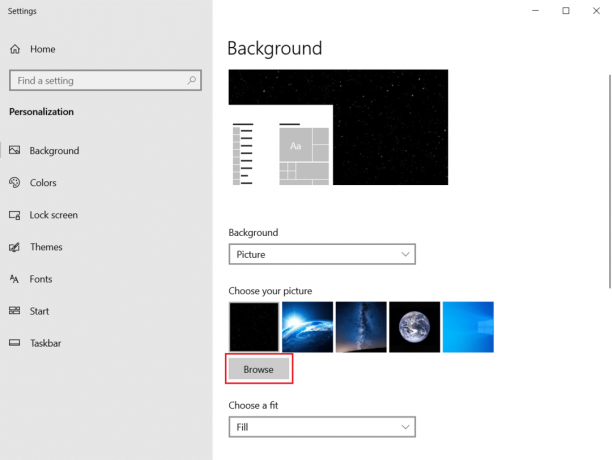
4. Vyberte minimalistickou tapetu z úložiště a klikněte na Vyberte obrázek knoflík.
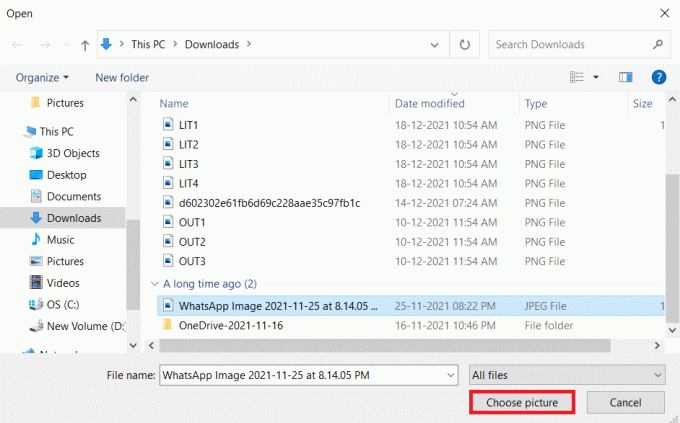
Často kladené otázky (FAQ)
Q1. Jaké jsou nejlepší nástroje k vytvoření minimalistického desktopu Windows 10?
Ans.PrůsvitnýTB, Rainmeter, Skrytí hlavního panelu jsou některé z nejlepších aplikací třetích stran k vytvoření minimalistického desktopu Windows 10.
Q2. Jak vyčistit přeplněný prohlížeč?
Ans. Chcete-li prohlížeč uklidit, musíte vymazat soubory cookie a mezipaměť, zakázat nepotřebná rozšíření nebo doplňky, odstranit nežádoucí záložky a zavřít zbytečně otevřené karty.
Doporučeno:
- Jak získat přístup k ovládacímu panelu zvuku v systému Windows 10
- Jak odeslat Skype kód ve správném formátu
- Jak přehrávat soubory OGG ve Windows 10
- Jak vytvořit zástupce na ploše v systému Windows 11
Existuje mnoho tipů a triků, jak přiblížit váš desktop o krok blíže skutečnému minimalistickému prostředí Windows 10. Doufáme, že vám tento článek pomůže vytvořit perfektní minimalistický desktop. Pošlete nám své návrhy a zpětnou vazbu k tomuto článku v sekci komentářů níže.